Проверете състоянието на Bluetooth радиото Не е фиксирано - казва Bluetooth Troubleshooter
Windows 11/10 предлага вграден инструмент за отстраняване на неизправности с Bluetooth(Bluetooth Troubleshooter) , който може автоматично да разреши повечето проблеми с Bluetooth . (resolve most of the Bluetooth issues)Но ако инструментът за отстраняване на неизправности върне грешка Проверете състоянието на Bluetooth радиото – Не е фиксирано(Check Bluetooth radio status – Not fixed) , тогава този метод ще ви помогне да разрешите проблема. Сега, тъй като инструментът за отстраняване на неизправности не може да направи нищо, ще трябва ръчно да се опитаме да го поправим, защото не можете да направите нищо, за да поправите инструмента за отстраняване на неизправности.
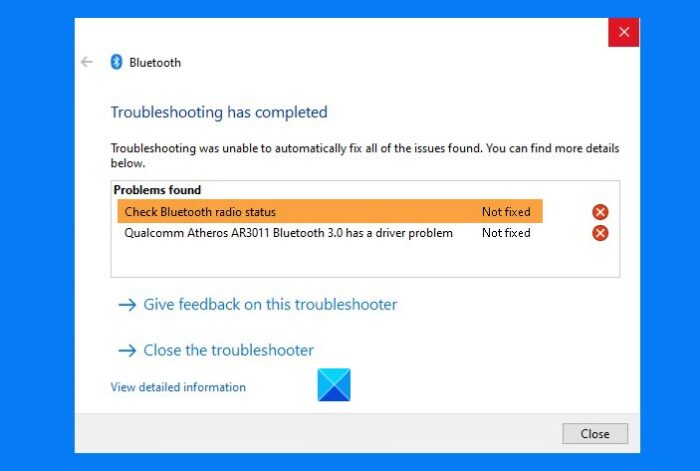
Проверете състоянието на Bluetooth радиото –(Check Bluetooth Radio Status –) не е фиксирано
Ако приемем, че имате Bluetooth на вашия компютър, следвайте тези методи.
- Рестартирайте компютъра и вижте
- Стартирайте системни инструменти (SFC и DISM)
- Деинсталирайте драйвера и рестартирайте
- Рестартирайте Bluetooth услугите
Ще ви е необходим потребителски акаунт на администратор за някои от предложените опции.
1] Рестартирайте компютъра
През повечето време простото рестартиране на компютъра може да реши проблема(simple restart of the computer can fix the problem) . Тъй като всичко ще бъде повторно инициализирано, ако има нещо заседнало в системата, можете да рестартирате и да опитате отново. Ако това не помогне, опитайте твърдо или пълно изключване(Hard or Full Shutdown) .
2] Стартирайте системни инструменти (SFC и DISM)
Вградените системни инструменти(System Tools) могат да отстранят повечето от проблемите на вашия компютър, особено ако това е проблем, при който системният файл е повреден.
Отворете командния ред или PowerShell с администраторски права(PowerShell with admin privileges) и изпълнете следните команди една след друга.
SFC /scannow DISM.exe /Online /Cleanup-image /Restorehealth
И двете команди ще коригират и заменят всеки повреден файл.
Трябва да видите съобщение за грешка, ако има повредени файлове.
3] Деинсталирайте драйвера и рестартирайте
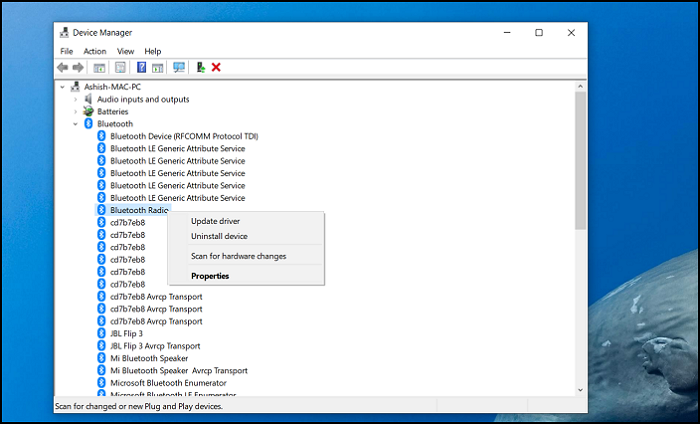
Понякога това е проблем с драйвера и лесният начин да го поправите е да го актуализирате(to update it) или още по-добре да деинсталирате драйвера , да рестартирате и да оставите Windows да се погрижи за останалото.
- Отворете Windows Device Manager , като използвате Win + X , последвано от M
- Разгънете секцията Bluetooth
- Щракнете с десния бутон(Right-click) върху Bluetooth радиото(Bluetooth Radio) и изберете да деинсталирате драйвера.
- Рестартирайте компютъра.
Когато влезете следващия път, Windows автоматично ще инсталира драйвера.
Ако наскоро сте актуализирали драйвера и тогава този проблем е започнал, може би трябва да върнете обратно драйвера за Bluetooth .
4] Рестартирайте Bluetooth услуги
Въведете Services.msc(Type Services.msc) в подканата за изпълнение ( (Run)Win + R ) и натиснете клавиша Enter , за да отворите приставката за услуги(Services) .
Намерете услугата за поддръжка на Bluetooth(Bluetooth Support Service) , щракнете с десния бутон върху нея и изберете Рестартиране(Restart) .
Той ще рестартира услугата и ако има грешка със свързаната услуга, ще ви каже за нея.
След като сте готови, можете да опитате да изключите и включите опцията Bluetooth .
Като последна опция можете също да прекратите сдвояването и да поправите Bluetooth устройството, ако имате проблеми с някое свързано устройство и не работи.
Надявам се, че сте успели да се отървете от грешката чрез инструмента за отстраняване на неизправности(Troubleshooter) .
Related posts
Коригирайте забавянето на звука на Bluetooth в Windows 11/10
Windows не успя да се свърже с вашето Bluetooth мрежово устройство
Как да свържете уебсайт към Bluetooth или USB устройство в Edge или Chrome
Bluetooth мишката се прекъсва произволно или не работи в Windows 11/10
Как да активирате и използвате Bluetooth Swift Pair на Windows 11/10
Вредно ли е Bluetooth излъчването за хората или е безопасно?
Как да свържете Bluetooth слушалки към компютър с Windows 11/10
Коригирайте проблемите със свързването на Bluetooth LE устройства в Windows 10
Грешка с драйвера CSR8510 A10 е недостъпен в Windows 10
Как да контролирате използването на уеб Bluetooth API в Microsoft Edge
Най-добрите външни Bluetooth адаптери за компютри с Windows 10
Bluetooth високоговорител е свързан, но няма звук или музика в Windows 11/10
Как да изпращате или получавате файлове чрез Bluetooth на Windows 10
Поправете настройката, която не е завършена поради грешка при измерване на връзката
Поточно предаване на музика от телефона към компютър с Windows 111/0 чрез Bluetooth A2DP Sink
Поправете грешка в драйвера на Broadcom BCM20702A0 в Windows 11/10
Как да изключите или деактивирате Bluetooth в Windows 11/10
Компютърът е свързан към Bluetooth, но няма звук за разговори в приложението Вашият телефон
Поправете заекването на аудио Bluetooth в Windows 11/10
Xbox Controller Bluetooth продължава да прекъсва връзката на Xbox конзола или компютър
